在securecrt中进行界面布局,可以按照以下步骤进行:
打开SecureCRT:双击桌面上的SecureCRT图标或在应用程序菜单中找到并打开它。
会话管理器:在SecureCRT的主窗口左侧,点击“会话管理器”图标或按下Ctrl+M快捷键,这将显示所有已创建的会话和文件夹。
创建新会话:
配置会话属性:
使用标签页功能:SecureCRT支持多标签页功能,允许用户在一个窗口中打开多个会话。这对于同时管理多个远程连接非常有用。可以通过点击工具栏上的Ctrl+T新建标签页,或使用Ctrl+Tab在标签页之间切换。
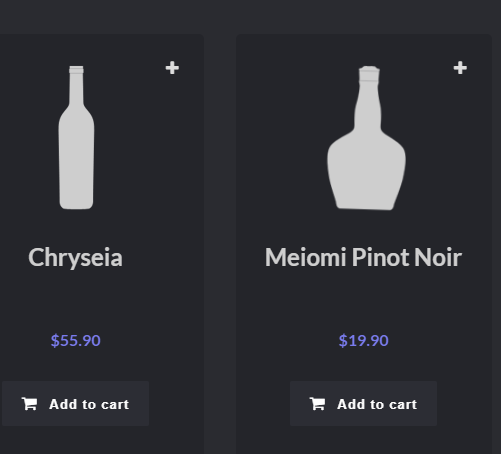
响应式网格商品展示及加入购物车界面布局。该网格布局界面使用flexbox来制作商品的网格布局。通过每个商品面板右上角的“+”号可以将该商品添加到比较列表中,最多可以添加3个比较商品。在比较界面会以三列展示出商品的详细信息,用户可以对商品进行性价比较
 74
74

保存会话配置:完成会话配置后,点击“确定”保存会话。以后只需双击会话列表中的会话即可快速连接到目标服务器。
自定义快捷键(可选):如果需要,可以自定义快捷键以加快操作速度。在“选项”菜单中选择“全局选项”,然后在“常规”标签页下编辑默认设置。
保存主窗口布局(可选):如果希望保存当前的主窗口布局,以便以后恢复,可以使用SecureCRT的“保存窗口布局”功能。这通常在“选项”菜单的“窗口”部分可以找到。
通过以上步骤,你可以根据自己的需要调整SecureCRT的界面布局,以提高工作效率和操作便利性。
以上就是SecureCRT怎样进行界面布局的详细内容,更多请关注php中文网其它相关文章!

每个人都需要一台速度更快、更稳定的 PC。随着时间的推移,垃圾文件、旧注册表数据和不必要的后台进程会占用资源并降低性能。幸运的是,许多工具可以让 Windows 保持平稳运行。

Copyright 2014-2025 https://www.php.cn/ All Rights Reserved | php.cn | 湘ICP备2023035733号